Computerhilfe (PC-Abteilung) Ale jpg gescannten Text mit Texterkennung in .doc wandeln

RE: Ale jpg gescannten Text mit Texterkennung in .doc wandeln
geschrieben von ehemaliges Mitglied
Ich habe ja nur den Text auf den Desktop gelegt, zum späteren Nachlesen. Ist doch besser, als in ein paar Tagen nicht mehr wissen, wo ich hier suchen muss. Seufz: Beginnende Altersdemenz vielleicht?Nein nein, keine Dememz.
Du hast nur gelernt, Wichtiges von Mumpitz zu unterscheiden.
Hallo digis,
zunächst mal ein Danke für den Hinweis zum Extrahieren des Textes auf dem Smartphone.
Schon alleine der Sicherheitsaspekt der Bearbeitung im Smartphone hat was für sich.
Ich habe auch noch mal deinen -giga- Link abgeklopft
https://www.giga.de/downloads/freeocr/tipps/bild-in-text-umwandeln/
und daraus
https://www.onlineocr.net/
Diesem Link wird von mehreren Scannern Sicherheit testiert. O.K.
Aber alleine das Prinzip, solche im Grundsatz sensible Dateien auf einem "freien Server"
hochzuladen, lässt mich den Kopf schütteln. Jeder Nutzer sollte sich den Gebrauch solcher
Tools fünfmal überlegen und dann Abstand davon nehmen. 😕
Ich glaube auch kaum, dass das nötig ist.
@digis schrieb:
Schorsch, auf dem PC geht das nicht, dafür brauchst du ein Android Smarty.
Es gibt nichts, was unter einem aktuellen Windows nicht geht, schon gar nicht wenn man
Office hat! 😀
Ich hatte mal etwas Kurioses gefunden. Hat schon was von schwarzem Humor.
Diese Reklame lag in den Nachrichten so nebeneinander. Zufall?
Jetzt jedenfalls als Demo sehr nützlich.
Folgender Ablauf, OneNote öffnen und ein Bild-Datei laden.
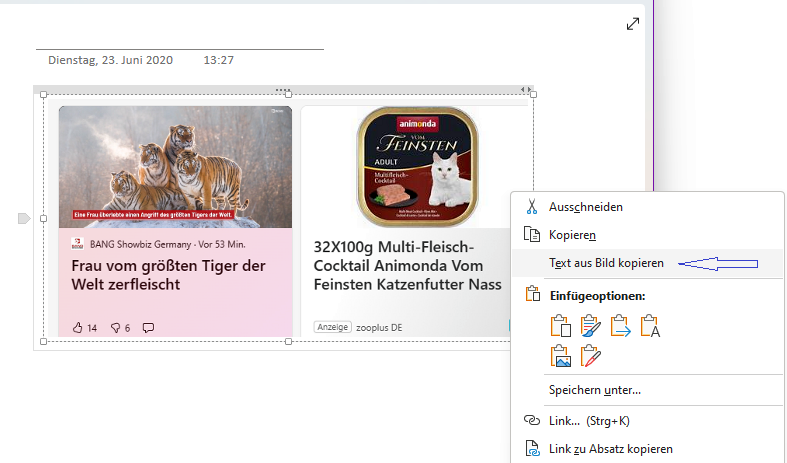
Text aus Bild kopieren
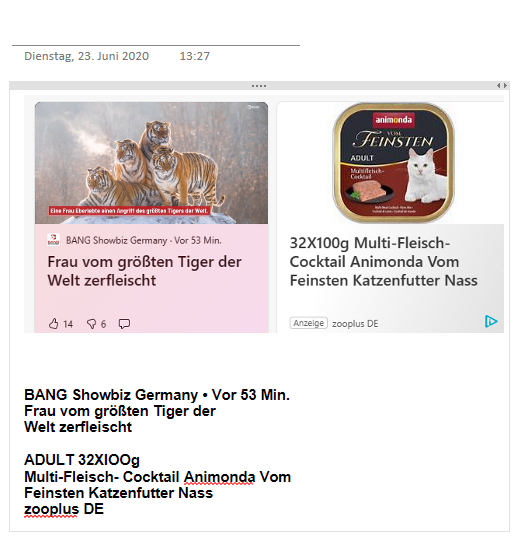 Fertig!
Fertig!Weiterer Vorteil, man kann direkt den extrahierten Text bearbeiten,
oder sofort dann als *.docx für allerarten von Officeanwendungen speichern.
Sehr einfaches Handling.
Aber auch bei diesem OneNote-Tool geht es ohne Online nicht.
Ich jedenfalls bleibe wegen der schnelleren Bearbeitung auch bei Android,
ähnlich wie von digis geschildert.
Aber auch hier die Warnung, trotz Playstore, auf bekannte und bewährte Apps
setzen!
Ich benutze auf dem Smartphone die Microsoft Lens. Ist das Gegenstück zu OneNote.
Aber selbst bei der Bearbeitung im Smartphone, kann ich jederzeit das Ergebnis der
Extraktion auf dem PC-Monitor verfolgen. Zwei Tool ermöglichen das:
OneSync (Synchronisation auf all meinen Geräten zur Echtzeit) und /oder
der Smartphone-Link (stellt ebenfalls Bilder zur Echtzeit mit verlinktem PC zur Verfügung)
Ich stelle hier nur das Prinzip ein, der Umfang einer genauen Beschreibung wäre zu
umfangreich.
Hier sind die Apps jeweils auf PC und Smartphone.
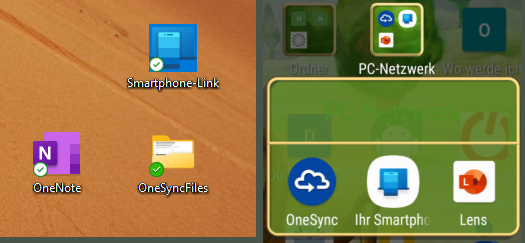
1. Auf dem Desktop erscheint eine Fehlermeldung. Die will ich natürlich für mein Archiv
sammeln!
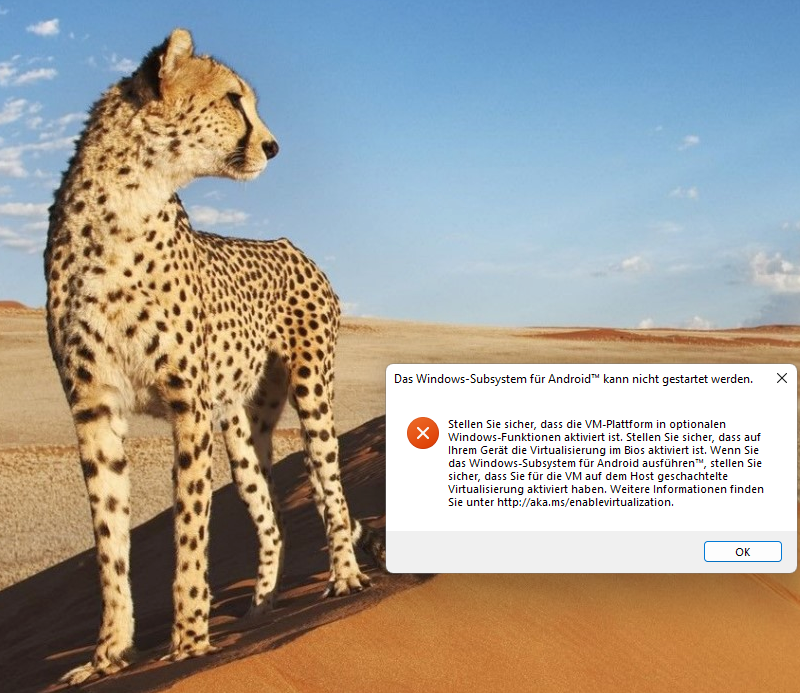
Aktion > Screenshoot > Bild in den Ordner -OneSyncFiles- einfügen.
Auf dem Smart dann den Ordner -OneSyncFiles- öffnen.
Jetzt auf dem Smart diese Bild unter -Aktionen in die Office Lens laden
Dieses Bild sehe ich auch jederzeit auf dem Desktop meines PCs!
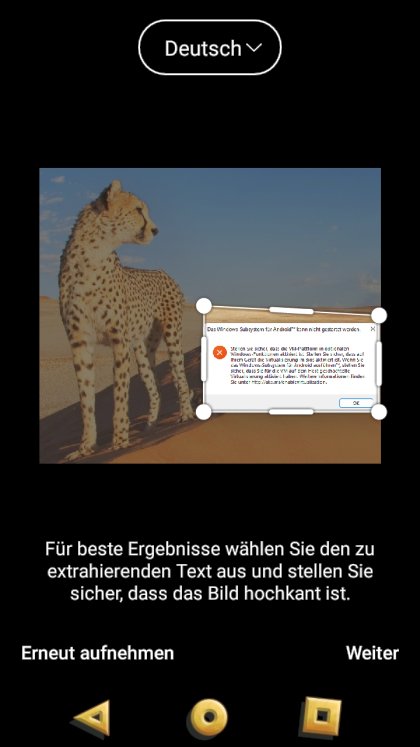
..weiter
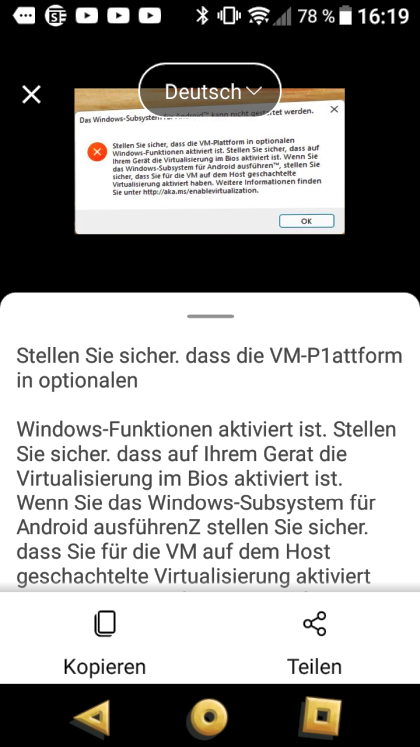
Kopieren oder Teilen, mache ich vorzugsweise in der App Memo.
Da kann man auch die Schreibkorrekturen sofort durchführen!
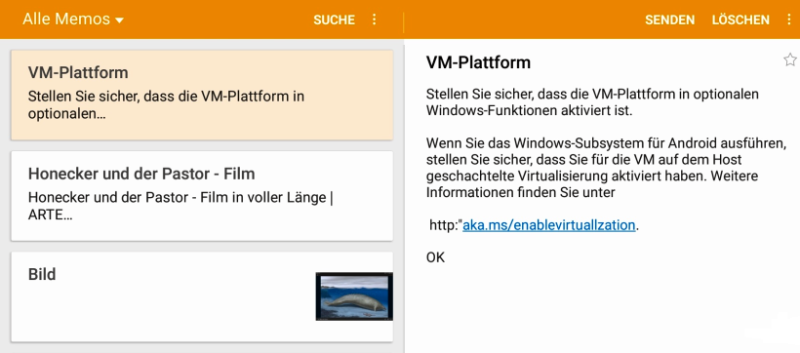
Ergebnis:
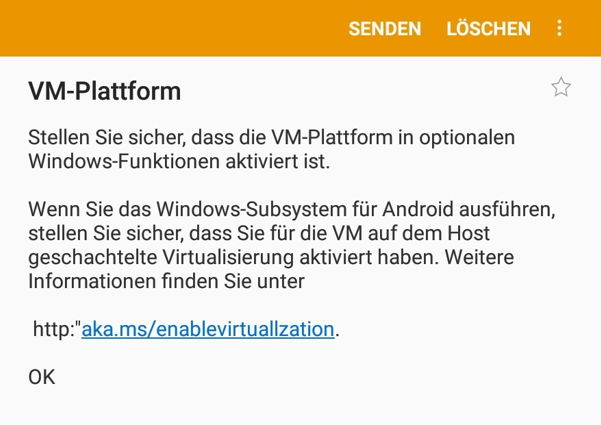
Jetzt kann man den Text natürlich sofort in Office-Anwendungen und deren Dateiformat
auf dem PC oder Notebook abspeichern.
👉 Arbeitet mit Windows und das Leben wird leichter! 👈
Schöner Gruß
Peter
Da könntest du dich aber irren -, denn ich übe ja schon seit Jahrzehnten damit - im ST ! 😉😊😂Ich habe ja nur den Text auf den Desktop gelegt, zum späteren Nachlesen. Ist doch besser, als in ein paar Tagen nicht mehr wissen, wo ich hier suchen muss. Seufz: Beginnende Altersdemenz vielleicht?Nein nein, keine Dememz.
Du hast nur gelernt, Wichtiges von Mumpitz zu unterscheiden.






